Windows下安装python2.7及科学计算套装 Windows下安装python2.7及科学计算套装
人气:0安装环境及说明
操作系统:64位win7
以下所有安装包已经被我打包至网盘,请移步到
http://www.colafile.com/file/4591550进行下载
因为在64位win7下面安装64位python2.7会导致后续很多蛋疼的问题,故本教程全部安装32位python2.7及其对应套件
python2.7安装
安装包名称:
python-2.7.9.msi
1.双击以上安装包安装时要注意一个选项,如图所示

这个选项是将python添加到默认路径当中的,这样在cmd状态下就可以直接调用python命令了,建议勾选上。
2.之后一路next即可。安装完毕之后,进入cmd并输入python出现如下图所示环境即表示安装成功。
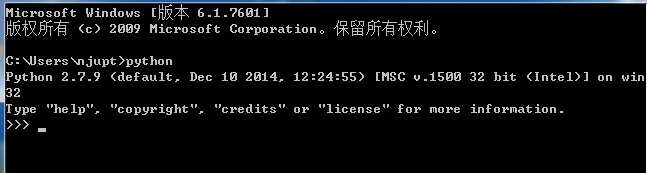
numpy安装
安装包名称:
numpy-1.6.2-win32-superpack-python2.7.exe
安装很简单一路next即可,安装完毕之后去cmd里面import一下,出现如图所示界面则安装成功

six安装
安装文件名称:
six.py
直接将此文件移到python安装目录下的Lib\site-packages目录下即可
dateutil安装
安装文件名称:
python-dateutil-2.2.win32-py2.7.exe
一路next即可
pyparsing安装
安装文件名称:
pyparsing-2.0.2.win32-py2.7.exe
一路next即可
matplotlib安装
安装文件名称:
matplotlib-1.4.0.win32-py2.7.exe
一路next即可
安装完毕之后输入以下python代码并运行
import matplotlib.pyplot as plt
plt.plot([ 0, 1, 2])
plt.ylabel('Hello world' )
plt.show()
出现这张图就表示到目前为止你安装成功啦
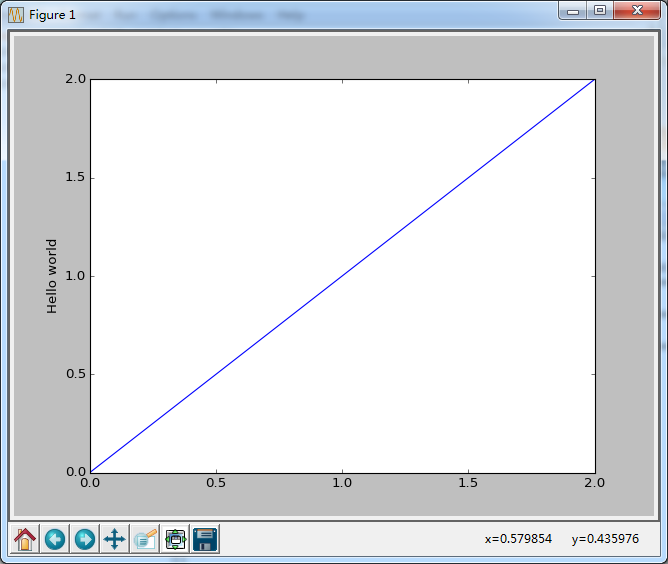
scipy安装
安装文件名称:
scipy-0.11.0.win32-py2.7.exe
一路next即可
安装很简单一路next即可,安装完毕之后去cmd里面import一下,出现如图所示界面则安装成功

以上就是本文所述的全部内容了,希望大家能够喜欢。
加载全部内容